IT & 컴퓨터/프로그램
파워포인트 빨간 줄 없애기, 자동 맞춤법 검사 해제 방법
엉클샘
2024. 8. 5. 10:35

파워포인트에서 맞춤법에 어긋난 단어나 띄어쓰기 오류, 신규 단어를 입력할 때 빨간 줄이 생기죠. 이것은 자동으로 문법을 교정해 주는 설정인데 출력 시 인쇄물이나 슬라이드쇼에서는 표시되지 않습니다. 그러나 파워포인트 특성상 도형이나 디자인 작업을 할 일이 많은데 빨간 줄이 있으면 상당히 거슬리는 경우가 많죠. 이럴 때 1분 만에 파워포인트 빨간 줄 없애기가 가능합니다.
파워포인트 빨간 줄 없애기
본 포스팅은 마이크로소프트 오피스365 버전으로 작성되었습니다.
- 파워포인트에서 파일 메뉴를 클릭합니다.

- 메뉴 화면 하단에 있는 옵션으로 들어갑니다.

- 언어 교정 옵션에서 "입력할 때 자동으로 맞춤법 검사"를 체크 해제하고 확인을 클릭합니다. 이것을 해제하면 맞춤법 및 문법 오류 숨기기도 자동으로 비활성화됩니다.
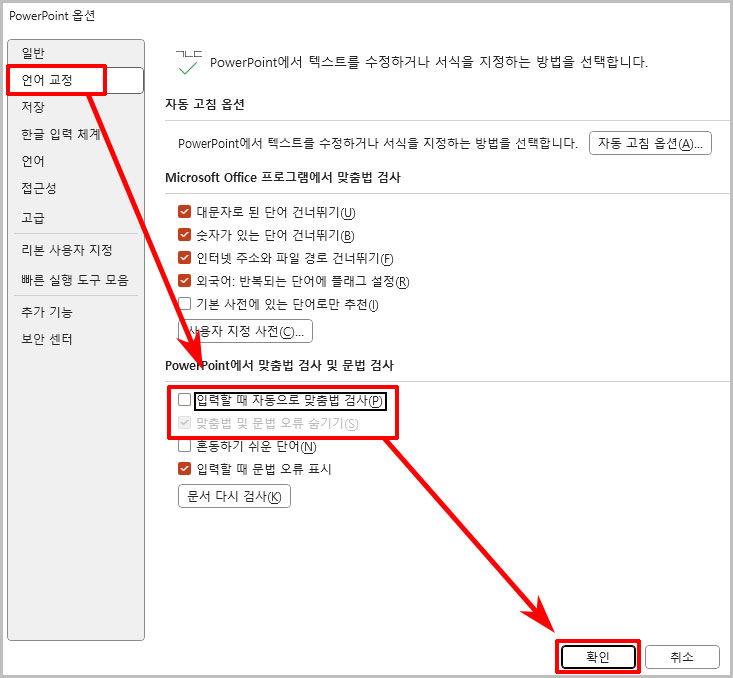
- 다시 파워포인트를 보면 빨간 줄이 사라진 것을 확인하실 수 있습니다.

빨간 줄은 별거 아니지만 은근히 계속 신경이 쓰이죠. 문법과 상관없는 작업을 하신다면 자동 맞춤법 검사를 해제하고 사용해 보시기 바랍니다.
추천 글 더 보기
추가로 아래 추천 글도 같이 확인해 보시면 좋습니다.
- 한글 빨간 줄 없애기 5초 완성
- 윈도우 특수문자 이모지 카오모지 단축키 사용방법
- 미리캔버스로 무료 카드 뉴스 만들기, 편집 저장 방법
- 저작권 무료 사진 이미지 일러스트 사이트 모음